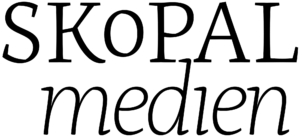Mich überkam unlängst das Bedürfnis nach einer ordentlichen, klassischen Tastatur. So einer mit einem richtigen Anschlag, die schön klackert beim Tippen, und die ich auch die nächsten 10 Jahre bequem mein Eigen nennen darf. Auch dann, wenn vielleicht mal mit dem Kaffee etwas schief gehen sollte. Ich habe mich für Das Keyboard entschieden, genauer gesagt, Das Keyboard 4 Professional de soft tactile. Das weist neben dem klassischen 105-Tasten-Layout auch noch ein paar integrierte Audio-Tasten auf, einen auffälligen Volume-Regler, eine dezitierte Taste für den Ruhezustand sowie einen integrierten 2-Port USB 3.0 Hub. Das verbaute lange Kabel trägt mehr zum klassischen Image einer Tastatur bei, als es im ersten Moment den Anschein hat. “Ich lass’ mich nicht überall hin mitnehmen.”, Die Tastatur tritt selbstbewusst auf. Und kommt schwarz/rot/weiß auch in einer Kraftfarbenkombination. OS X sollte im Keyboard Viewer folgendes Tastaturlayout anzeigen: (Um einfach auf den Keyboard Viewer zuzugreifen, unter System Preferences > Keyboard > Show Keyboard & Character Viewers in menu bar anhakerln.) Mein Ziel war, alle Funktionstasten der Tastatur entsprechend sinnvoll zu belegen. Die Liste: Windows-Taste: Entsprechend als Command-Taste belegt. F1: Aus jedem Programm direkt auf das Hilfe-Menü zugreifen Druck: Erzeugt einen Screenshot Entf: Forward Delete + Dateien löschen im Finder Pos1: Springt auf Position 1 in der Zeile, in der sich der Cursor befindet Ende: Springt an die Endposition der Zeile, in der sich der Cursor befindet Startmenü-Taste: Da hab ich überlegt, und mich dann für Fn entschieden, da ein klassisches 105-Tasten-Keyboard nicht über diese Taste verfügt. PS: Bitte nicht …